Screen Record Instagram Stories na Windows, Mac, iPhone a Android
Instagram Stories byly spuštěny v srpnu 2016 a nyní se staly jedním z nejpopulárnějších módních výstřelků sociálních sítí s více než 500 miliony aktivních uživatelů denně po celém světě. Instagram Stories umožňuje nahrávat živé video nebo pořizovat fotografie pomocí mobilního telefonu a přidávat je do příběhu. Video a fotografie zveřejněné ve vašem příběhu, který trvá pouze 24 hodin. Insta Stories sice poskytuje snadný způsob, jak sdílet obsah se svými přáteli a sledujícími, ale příběh na vašem Instagramu nezůstává trvale. Ke svým příběhům můžete přistupovat ze svého archivu. Ale pro příběh někoho jiného to bude složitější. Nejjednodušší způsob, jak uložit nebo stáhnout něčí příběh, je nahrát do počítače nebo chytrého telefonu. Zde vám ukážeme snadné způsoby nahrávejte něčí příběhy Instagramu na Windows, Mac, iPhone a Android.
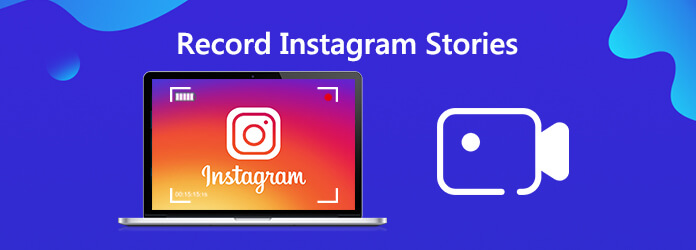
Pokud dáváte přednost ukládání příběhů do počítače, můžete zkusit profesionální videorekordér. Zde důrazně doporučujeme použít Záznamník AnyMP4, nejlepší záznamník obrazovky pro zachycení jakékoli aktivity na obrazovce. Na rozdíl od většiny rekordérů vám tento nahrávací software umožňuje zachytit všechny pohyblivé obrázky z Instagram Stories bez časového omezení. A jste schopni zachytit příběhy zvukem současně. A co víc, program přichází s možností ukládat záznamy obrazovky Instagramu ve více formátech videa MP4, AVI, FLV atd. a je kompatibilní s Windows i Mac. Je také vybaven vestavěným editorem videa, který uživatelům umožňuje upravovat videa podle jejich požadovaného vkusu.
Kroky k zaznamenávání příběhů Instagramu v systému Windows / Mac

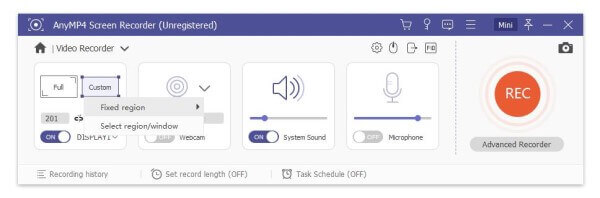
Před nahráváním můžete upravit předvolby, jak chcete. Můžete změnit výstupní složku, výstupní formát videa, kvalitu, klávesové zkratky a další.
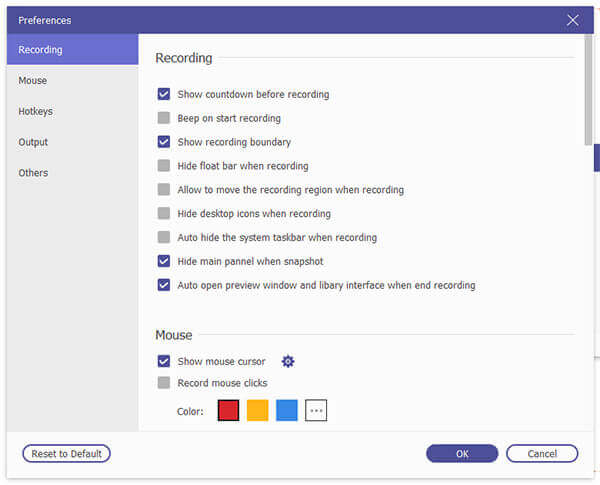


Nakonec klikněte na ikonu Uložit tlačítko pro uložení záznamu na Instagramu. A připomene vám, abyste nastavili cestu pro uložení a během několika sekund vám ukázali všechny zaznamenané soubory.
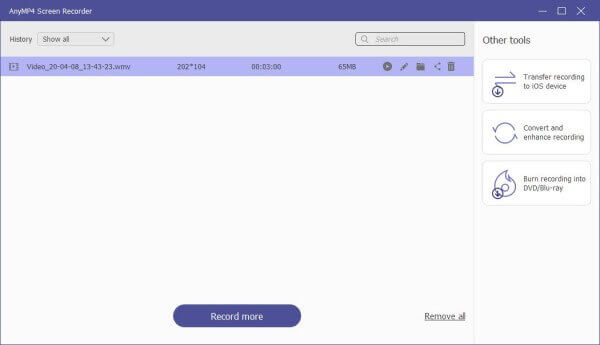
Pro nahrávání příběhů na iPhone se snadno ovládá. Protože iPhone má vestavěnou funkci nahrávání obrazovky navrženou v iOS. Tuto funkci nahrávání můžete přímo použít k snadnému zachycení příběhů Instagramu. Ale pro uživatele Androidu to může být složitější, pokud nemají vestavěnou funkci nahrávání obrazovky. Při této příležitosti musí využít aplikaci třetí strany.
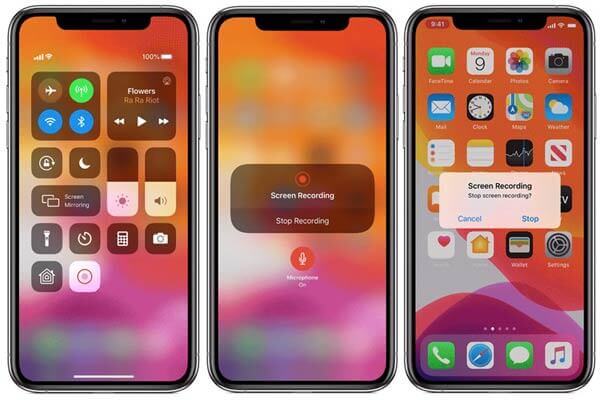
Pro uživatele Androidu můžete použít aplikaci s názvem Story Saver. Je k dispozici zdarma z obchodu Google Play. Po stažení a instalaci můžete podle pokynů na obrazovce v aplikaci začít zaznamenávat příběhy. Až budete hotovi, zastavte nahrávání a sdílejte video ve svém Insta Story.
Další čtení:
Jak nahrát Pokémon GO na Android a iPhone
Záznam obrazovky na Samsungu s Screen Recorder a Game Launcher
1. Existuje způsob, jak najít své staré příběhy Instagramu poté, co byly odstraněny?
Chcete-li zobrazit své staré příběhy, klikněte na ikonu kruhových hodin v pravém horním rohu nebo na svůj profil. Zobrazí se vaše minulé příběhy Instagramu, včetně fotografií i videí.
2. Mohou lidé vidět, zda obrazovky zaznamenávají jejich příběh Instagramu?
Instagram nezasílá upozornění na snímky obrazovky nebo záznamy obrazovky s výjimkou určitých podmínek. Touto výjimkou jsou služby přímých zpráv Instagramu. Pouze zde upozorňuje na snímky obrazovky.
3. Jak zobrazit Instagram Stories na vašem počítači?
Příběhy najdete na stránce Instagram.com (nikoli na stránce vašeho profilu). Poté se podívejte pod svůj profilový obrázek a jméno na pravé straně obrazovky. Tam najdete Příběhy. Příběhy můžete procházet pomocí posuvníku a kliknutím na fotografii zobrazit příběh.
4. Jak se vyhnout detekci screenshotů na Instagramu?
Jedním ze způsobů, jak se vyhnout odznaku oznámení, je nastavit svůj smartphone do režimu v letadle a pořídit snímek obrazovky, když je zařízení offline.
V tomto příspěvku sdílíme způsoby nahrávat Instagram na vašem počítači a smartphonu. Kromě nahrávání hraní můžete také použít AnyMP4 Screen Recorder k zachycení herních online videí, Skype hovorů, podcastů, online konferencí, videí z webové kamery, webinářů, přednášek a dalších.
Více Reading
Kde jsou v systému Android ukládány obrázky Cameral, videa, snímky obrazovky?
Pokud nemůžete najít obrázky, snímky obrazovky nebo videa v telefonu nebo tabletu Android, zkontrolujte tento příspěvek a zjistěte, kde jsou tyto soubory uloženy.
Snímání posouvající se obrazovky - Jak zachytit posouvanou oblast pomocí Snagitu
Nevíte, jak pomocí Snagitu zachytit rolovací snímek obrazovky? V tomto příspěvku se s vámi podělíme o způsoby, jak zachytit rolovací obrazovku ve Windows nebo Mac ve vysoké kvalitě.
Jak zachytit herní videa na iPadu
Pokud chcete zaznamenat nejzajímavější část hry, kterou hrajete, můžete si přečíst příspěvek a naučit se, jak na iPadu zachytit videa z hraní.
Jak zachytit hraní na Windows 10/8/7 bez časového omezení
Tento příspěvek je krok za krokem průvodcem, jak zachytit hraní v počítači se systémem Windows. Můžete nahrávat hry na Windows 10/8/7 prostřednictvím Xbox Game Bar a nejlepšího softwaru pro zachycení her.